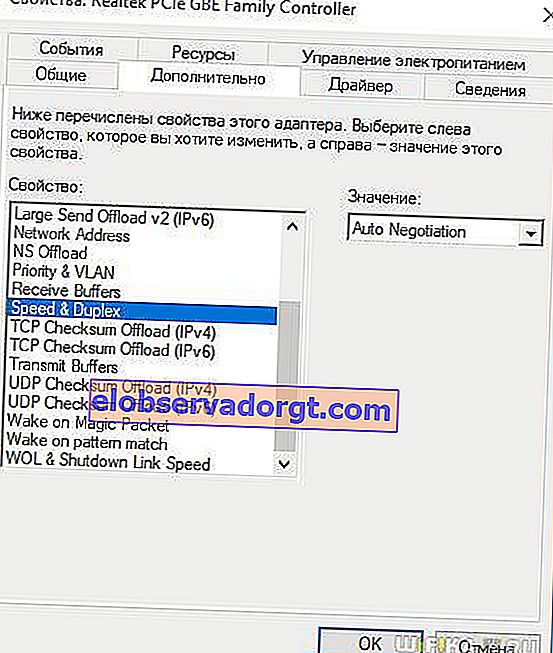Ena najpogostejših napak, ki se pojavijo pri povezovanju računalnika z internetom, je pojav sporočila o napaki, da omrežni kabel ni povezan in ni interneta, čeprav je v resnici povezan in je morda že pred časom deloval. Poleg tega dostop do interneta morda celo obstaja, vendar napaka ostaja. Kaj storiti v tej situaciji in kako obnoviti komunikacijo?
Razlogi za napako

Razlogov je lahko veliko - predlagam, da jih razdelimo v dve skupini
- Težave, povezane z računalnikom
- Ali s samim računalnikom ali nastavitvami sistema Windows
Omrežni kabel ni priključen - kaj najprej preveriti?
- Najprej mi pade na pamet, da res ni povezan? Preverite, ali je varno pritrjen v konektorju omrežne kartice - sčasoma se lahko plastično držalo konektorja sprosti, zaradi česar ni stika.
- Različica te težave je, če je kabel poškodovan - preverite, ali obstajajo očitni prelomi ali zlom plašča. Za 100% zaupanje v uporabnost je najbolje uporabiti posebno napravo, ki meri celovitost kontaktov.

- Manj pogosto je lahko v napačnem stiskanju konektorjev - če vaš kabel ni tovarniški, ampak neznanega izvora, potem je smiselno, da poskusite vzeti drugega ali pa uporabite naša navodila in to storite sami.
- Če je internet deloval prej, nato pa se je nenadoma začela pojavljati napaka, da omrežni kabel ni bil povezan, je verjetnost okvare na strani ponudnika - pokličite tehnično podporo in vprašajte, ali poteka kakšno tehnično delo.
Težave z usmerjevalnikom
Ločen pogovor zahteva upoštevanje možnih napak pri nastavitvi usmerjevalnika wifi, če računalnik ni povezan z internetom neposredno, ampak prek njega. Ta tema je obsežna, na blogu smo se je že dotaknili. Težava je zlasti v tem, ko usmerjevalnik ne shrani nastavitev, ne vidi internetnega kabla ali ne distribuira signala wifi. Toda v okviru tega članka lahko dam le nekaj splošnih nasvetov:
- Najprej poskusite kabel ponudnika neposredno vstaviti v računalnik in na njem konfigurirati internetno povezavo. Če je bil v usmerjevalniku, bo vse delovalo v tej obliki.
- Drugič, znova zaženite usmerjevalnik - morebitna oprema lahko odpove zaradi dolgega neprekinjenega delovanja.
- Pogosta napaka začetnikov je, če kabla iz interneta ne vstavijo v vrata WAN, temveč v vrata LAN na usmerjevalniku - preverite, ali je povezava pravilna.

- Poskusite tudi povezati kabel prek drugih vrat LAN na usmerjevalniku, če jih je več
- Preverite internetno povezavo v drugem računalniku - samo odstranite kabel iz računalnika in ga na primer vstavite v prenosnik. Če je napaka odpravljena (če so omrežne nastavitve prenosnika pravilne), je zadeva še vedno v prvem računalniku.
Omrežni kabel ni priključen ali omrežje v računalniku ni prepoznano
Preden preučim možne vzroke in kako jih odpraviti v povezavi s sistemskimi nastavitvami, ugotavljam, da je sporočilo o napaki lahko videti tudi kot »Neznano omrežje« ali »Brez dostopa do interneta«.

Pojdimo skozi glavne metode, ki bodo naše stanje popravile za 99%, če je zadeva še vedno povezana z opremo, nameščeno na računalniku v kombinaciji z nastavitvami sistema Windows - pustimo iz oklepajev možno banalno okvaro omrežne kartice.
- upravitelja naprav
Pokazal bom v operacijskem sistemu Windows 10 - najprej poskusimo odpreti "Start (desni klik) - Device Manager"

Odprite vejo "Omrežni vmesniki" in poiščite vrstico "Realtek PCIe GBE Family Controller".

Kliknite ga z desnim gumbom miške in v novem oknu izberite "Delete device"

Nato znova zaženemo računalnik - ko se operacijski sistem zažene, ga bo spet našel v sistemu.
Če po tem internet ne deluje, poskusimo na enak način odpreti "Properties"

Tu gremo na zavihek "Napredno" - pred našimi očmi bomo videli dolg seznam različnih vrednosti, med katerimi je treba najti "Speed & Duplex". Tu na desnem spustnem seznamu naj bo vrednost "Samodejno pogajanje".
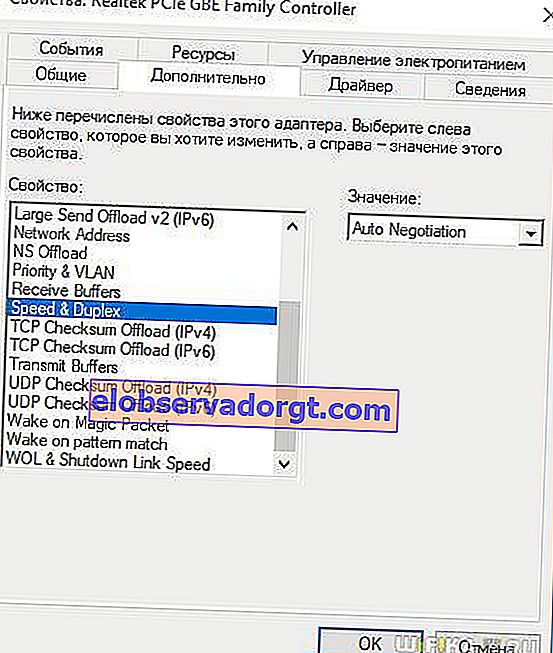
Če imate in internet ne deluje, se poskusite igrati z drugimi vrednotami

- Nazadnje, zadnja stvar, ki lahko povzroči napako »Omrežni kabel ni povezan«, je okvara gonilnikov.
Na splošno je priporočljivo imeti vedno najnovejše gonilnike za vse komponente računalnika. Prenesite z uradne spletne strani proizvajalca in posodobite "drva" za svojo omrežno kartico. Še lažje je uporabiti že pripravljen komplet - o tem sem podrobno govoril v tem članku.